人体结构学,最基础也最困难,它让所有的艺术创作者头疼不已。如果不懂人体结构,你会很难在专业上有一个质的飞跃。大部分的人缺乏对这门学
人体结构学,最基础也最困难,它让所有的艺术创作者头疼不已。如果不懂人体结构,你会很难在专业上有一个质的飞跃。大部分的人缺乏对这门学问的深入学习,基础比较薄弱,在创作的时候始终缺乏自信、战战兢兢。所以每天花点时间学习人体结构是非常明智的。
人体结构看起来虽然很难,但是把学习的内容分割,一点一滴逐步累积的话,整个过程就会变得乐趣无穷而且容易操作了。今天我们就一起来学会,如何画出逼真的眼睛吧。
效果图:

1、人类的眼睛结构和组成构造都是相似的:椭圆结构、两边尖削,有眼睑、眼睫和眉毛。很容易就能画出一只易辨认的眼睛,就像下面这幅图:

图中从上到下的元素列举如下:
1.眉毛:它保护你的眼睛,阻挡灰尘和额上的汗水
2.眼睑褶:眼睛睁开状态时叠在眼球上,眼球上下都有
3.眼眶:皮肤被一分为二,由于眼球的作用,呈现出椭圆形状
4.眼睫毛:保护眼睛不受尘土、强光和额外感官刺激的伤害,在创作上,睫毛常用来体现女性特征
5.眼白:组成眼球的主要部分
6.虹膜:实际上是肌肉,是不是很神奇!虹膜收缩或者扩张,调节进入瞳孔的光线强弱
7.瞳孔:中部的黑孔,我们通过这个洞看东西,光线进入这个黑孔,在我们的眼球内部形成图像
8.泪腺:位于两眼内侧,泪水的来源,颜色偏粉
9.泪腺皮肤褶:位于泪腺内侧
人体结构学,最基础也最困难,它让所有的艺术创作者头疼不已。如果不懂人体结构,你会很难在专业上有一个质的飞跃。大部分的人缺乏对这门学
2、不同的眼形
上面的眼睛速写只是一个典型范例,而现实中的眼睛形状会因为人种、地理甚至年龄的不同产生差异。
首先是最重要的因素:人种。
仔细观察不同人的照片,你肯定会发现差异。下面列举一些基础形状:从左到右从上到下依次是杏仁眼形、蒙古眼形,在其他国家的人眼中,中国人的眼睛普遍认为是这种样子;凹眼形、下垂眼。
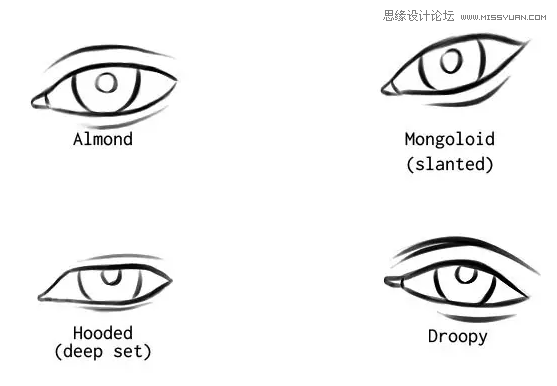
3、不同视角与透视
下面一些例子可以体现不同角度下眼形的变化:
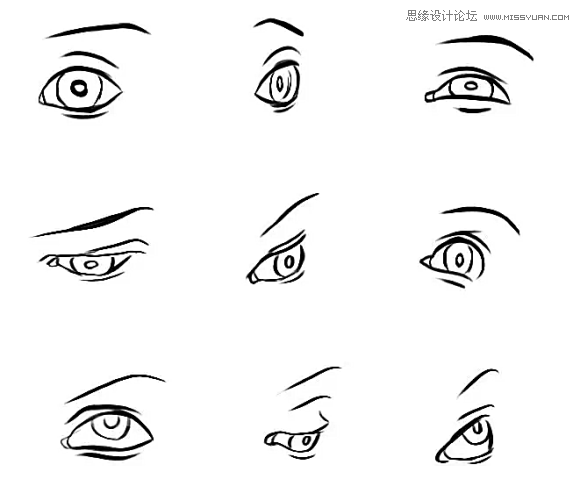
4、眼睛:灵魂的镜子
人类通过眼睛表达情感,虽然我们眼睛的形状和大小不尽相同,但是面对刺激时的反应却都本能地相似。
例如,我们在聚焦时眯眼、震惊时凝视、惊奇和恐惧时会瞪大眼睛。
只要是人类的眼睛,就会流露下面这些表情。大家可以试着快速辨别这些都是什么情绪,并且尝试着画一遍。
练习这些表情,这样画画的时候你能够赋予角色更多情绪。
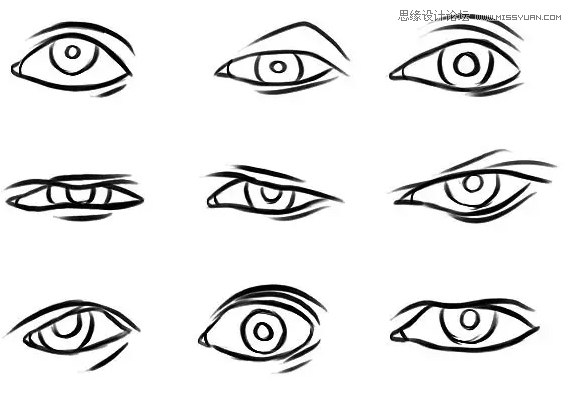
人体结构学,最基础也最困难,它让所有的艺术创作者头疼不已。如果不懂人体结构,你会很难在专业上有一个质的飞跃。大部分的人缺乏对这门学
5、画出眼睛的轮廓
既然我们已经通过一只眼睛了解到这么多内容,现在让我们尝试将这些内容组合起来。快速的画出上面的眼睛,这样我们就能正经严肃地开始创作作了,快跟我一起成为新一代米开朗基罗吧。
新建画布,将已有图层命名为“背景”,将前景色设置为#dcb6a3,背景色设置为#963931。使用渐变工具(G),设置为前景色到背景色渐变,从左至右拖拉,创建出接近肤色的渐变图层。再使用画笔工具(B),使用硬圆笔刷,选择对“大小”和“不透明度”使用压力(译者按:找不到这两样的同学请看下面的示意图哦~),将前景色调整到#000000。

创建一个新的图层,命名为“线稿”,在上面画一个你喜欢的基础眼形。可以直接参考我们最早画的那只眼睛,也可以在后面列举的那些眼形里挑选一个。
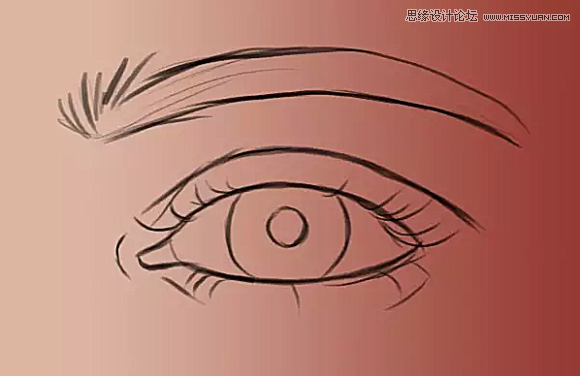
6、赋予眼睛血肉:画眼白
第一步、让我们从构建基础开始——画眼白。虽然是叫“眼白”,但是眼球可不是纯白色的,它的颜色在淡灰色、米色和红色间变化,表面还附着红色的血丝。首先建一个新的图层,命名为“眼白”,把这个图层拖到“背景”和“线稿”图层中间,使用灰白色(#ddc6bc)的硬圆笔刷画出眼白的基础颜色。

第二步、在“眼白”图层的上面新建一个图层,右击,选择“创建剪贴蒙版”。我们会使用这一层来绘制阴影。
眼球是一个球体结构,由于有凸面,中间部位接收的光照最多,比较亮。离中心较远的地方由于眼睑和眼睫毛的遮挡,受到的光照会更弱,则要用更深的颜色。
让我们使用画笔工具(B),挑硬圆笔刷,选择对“大小”和“不透明度”使用压力(同上)。调整笔刷大小,将前景色设置为#4f241e。在创建的剪贴蒙版上面沿着眼白边缘绘制,创造出光影效果和3D视觉。

第三步、用更深一些的色调,比如#220b07,在眼白的上方营造出由于上眼睑和眼睫毛遮盖产生的深色阴影。

人体结构学,最基础也最困难,它让所有的艺术创作者头疼不已。如果不懂人体结构,你会很难在专业上有一个质的飞跃。大部分的人缺乏对这门学
7、画泪腺
第一步、由于泪腺附近的皮肤没有完全包裹住肌肉,所有要使用多一些粉色。需要注意的是,眼球和眼周肌肉其实并没有那么泾渭分明,它们互相影响,互相融合。所以我们在画的时候,粉色也会渗入到眼白一些,下面我们会讲解。
将前景色设置为#853c2e,背景色设置为#5e2218。使用同样的笔刷,用浅色画出眼角内部,然后再在眼角周围使用深一点的颜色。同时在附近的眼白加一点粉色。
下面两张图是有线稿和没线稿的效果,大家可以对比一下。
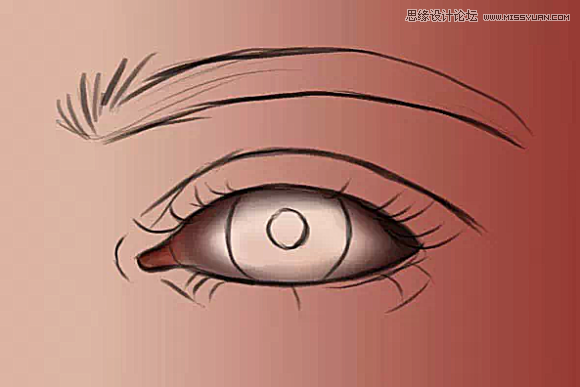
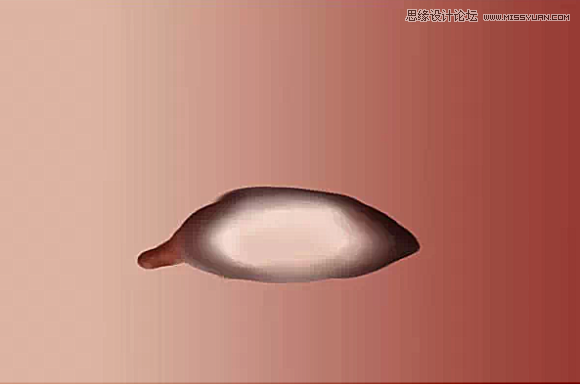
第二步、接下来把前景色设置为#d77661,背景色设置为白色#ffffff,然后缩小笔刷。放大画布,在亮部增加一些高光——先使用浅粉,最后增加一点点纯白色高光。这样能体现出表面的湿度。
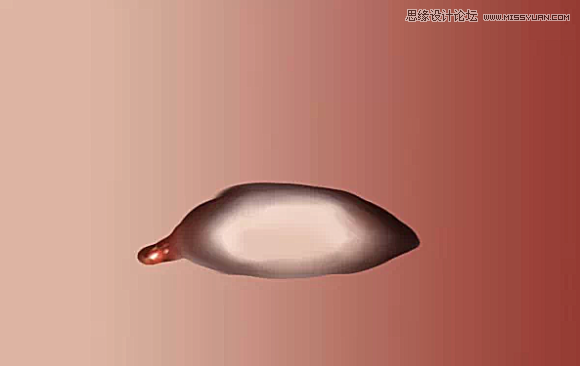
8、虹膜和瞳孔
第一步、在“眼白”和“线稿”中间新建一个图层,命名为“虹膜”。将前景色设置为#6b3826,参考线稿,画出一个圆形。
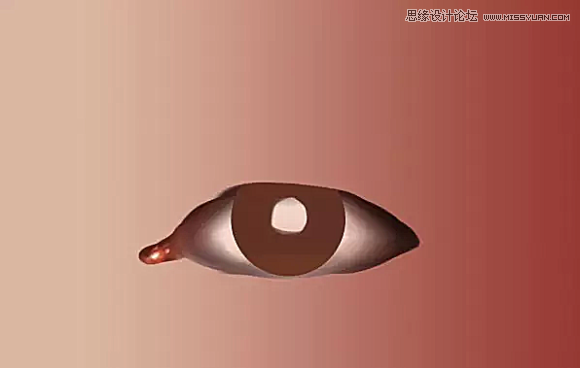
第二步、有白色瞳孔的眼睛还是蛮恐怖的,现在我们用黑色#000000,在线稿的基础上在中间画出一个圆,来表示瞳孔。
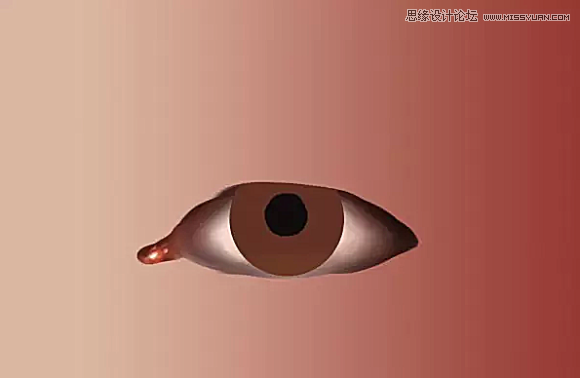
人体结构学,最基础也最困难,它让所有的艺术创作者头疼不已。如果不懂人体结构,你会很难在专业上有一个质的飞跃。大部分的人缺乏对这门学
9、添加虹膜的细节
第一步、又要新建图层啦!在“虹膜”图层上新增一层,命名为“虹膜细节”。虹膜和瞳孔的部分会互相渗透,并且会渗入眼白。总之就没有绝对清晰的分界,将前景色设置成#240b02,然后调整笔刷大小,沿着虹膜和瞳孔的边缘涂抹,注意要融合得自然一些。
画的时候注意在虹膜上部营造出眼睑和眼睫投下的阴影,不要担心会画出去。
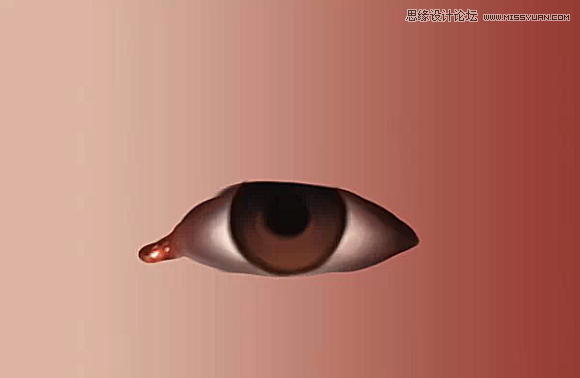
第二步、将前景色调到#54382a,前景色调整到#3f2315,将笔刷缩得更小些,放大画布,在棕色区域试着随意画出深浅不一的颜色,注意让这些笔触围绕中心的瞳孔呈辐射状。

第三步、接下来,我们要在虹膜上增加更多细节。将前景色调到#9b643f,将背景色调到#511f05,缩小笔刷至到几个像素大小,描绘虹膜肌肉细节。在绘画过程中可以使用“X”键在前景色和背景色之间切换。记得在你的色板中添加上这两种颜色,这样使用吸管工具(I)取色也很方便。
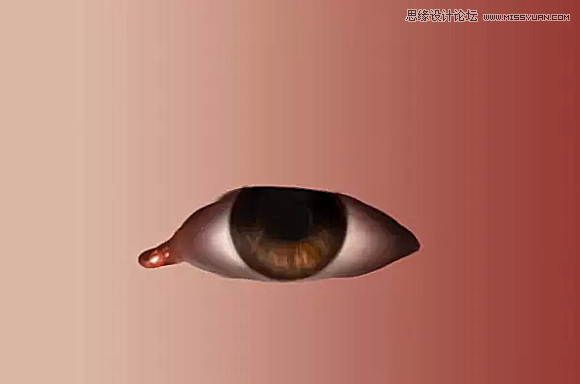
10、画眼睛高光
现在眼睛看起来比较扁平,那我们来加一点高光,在“虹膜细节”上面新建一个图层,命名为“高光”,将前景色调整为白色#ffffff,先轻点用力,随后加重笔压,画出一个模糊柔软的白色光点,重复这一个步骤,增加几个小的光点。

人体结构学,最基础也最困难,它让所有的艺术创作者头疼不已。如果不懂人体结构,你会很难在专业上有一个质的飞跃。大部分的人缺乏对这门学
【使用Photoshop鼠绘功能制作超逼真的人像眼睛效果】相关文章:
